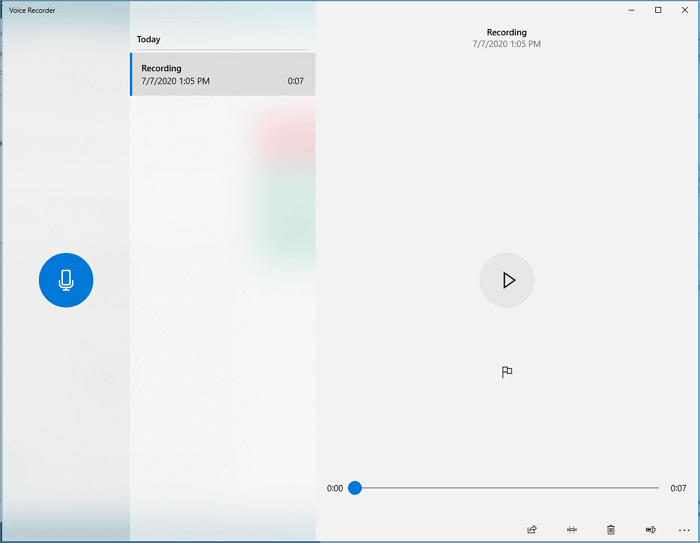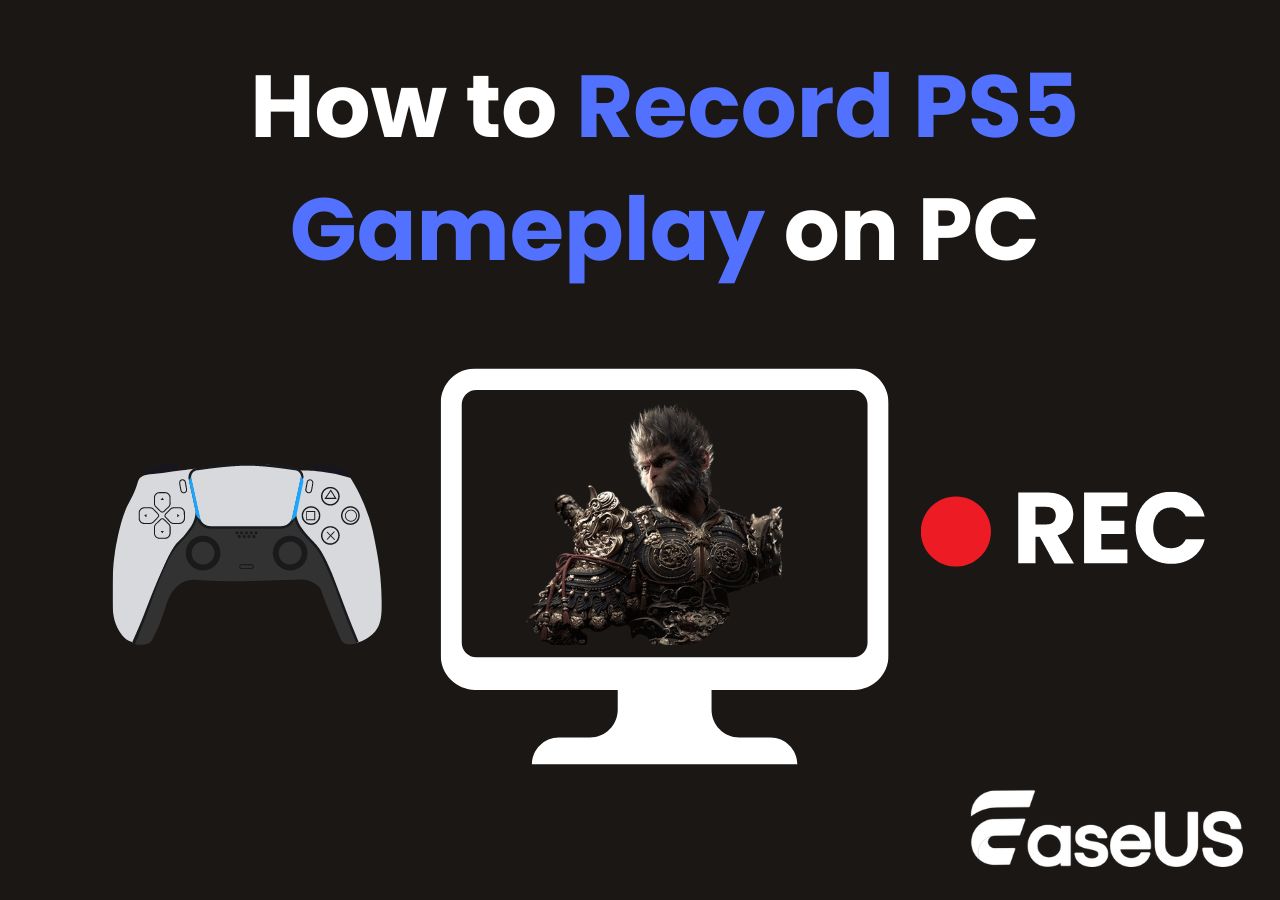-
![]()
Lionel
Lionel est passionné de technologie informatique, il fait partie de l'équipe EaseUS depuis 8 ans, spécialisé dans le domaine de la récupération de données, de la gestion de partition, de la sauvegarde de données.…Lire la suite -
![]()
Nathalie
Nathalie est une rédactrice chez EaseUS depuis mars 2015. Elle est passionée d'informatique, ses articles parlent surtout de récupération et de sauvegarde de données, elle aime aussi faire des vidéos! Si vous avez des propositions d'articles à elle soumettre, vous pouvez lui contacter par Facebook ou Twitter, à bientôt!…Lire la suite -
![]()
Mélanie
Mélanie est une rédactrice qui vient de rejoindre EaseUS. Elle est passionnée d'informatique et ses articles portent principalement sur la sauvegarde des données et le partitionnement des disques.…Lire la suite -
![]()
Arnaud
Arnaud est spécialisé dans le domaine de la récupération de données, de la gestion de partition, de la sauvegarde de données.…Lire la suite -
![]()
Soleil
Soleil est passionnée d'informatique et a étudié et réalisé des produits. Elle fait partie de l'équipe d'EaseUS depuis 5 ans et se concentre sur la récupération des données, la gestion des partitions et la sauvegarde des données.…Lire la suite -
![]()
Flavie
Flavie est une rédactrice qui vient de rejoindre EaseUS. Elle est passionnée d'informatique et ses articles portent principalement sur la sauvegarde des données et le partitionnement des disques.…Lire la suite -
![]()
Aveline
Aveline est une nouvelle rédactrice chez EaseUS. Elle est une passionnée de technologie. Ses articles se concentrent principalement sur la récupération de données et les outils multimédias, domaines dans lesquels elle apporte son expertise approfondie.…Lire la suite
Sommaire
0 Vues |
0 min lecture
CONTENU DE LA PAGE :
Le monde moderne se nourrit de contenu en ligne. Toute personne possédant un smartphone souhaite partager des vidéos avec ses réseaux sociaux ou son cercle familial. La vidéo peut être un vlog de voyage, une discussion technique, une critique de film ou une conversation informelle, mais le fait est que presque tout le monde est devenu un streamer maintenant. Il devient donc de plus en plus important d'apprendre à capturer des vidéos en streaming en ligne .
Pour tout streamer, il est essentiel de sauvegarder ses vidéos pour améliorer la qualité du contenu. Une vidéo enregistrée est un hack incroyable pour détecter les défauts de votre scénario, de la diffusion des dialogues et du montage. De plus, cela permet également de sauvegarder des souvenirs de votre travail. Ce blog fourni par EaseUS présente les 10 meilleures commandes de streaming vidéo en ligne recommandées pour vous. Alors, c'est parti.
Les 10 meilleurs enregistreurs vidéo en streaming en ligne recommandés
Pour vous proposer les 10 meilleurs enregistreurs vidéo en streaming en ligne, nous avons effectué quelques tests pour trouver le meilleur. Voici un tableau d'informations de notre test. Lisez-le, je suis sûr que vous pourrez trouver l'enregistreur en ligne le plus adapté pour le streaming vidéo.
| 🔢Combien de personnes ont été testées | 26 enregistreur en ligne |
| 🧑🏻🤝🧑🏻Sélectionné pour | Débutants dans le streaming en ligne |
| 💎Ce que nous valorisons | Convivialité, fluidité d'enregistrement, qualité, enregistrement d'écran et webcam |
| 🥇Le plus recommandé | Enregistreur d'écran en ligne EaseUS |
1. Enregistreur d'écran en ligne EaseUS⭐⭐⭐⭐⭐
L' enregistreur d'écran en ligne EaseUS est notre premier choix pour un enregistrement de haute qualité. Il peut enregistrer toutes les vidéos en streaming sans aucun filigrane. L'outil fournit des résultats efficaces avec une très haute qualité vidéo. L'enregistreur d'écran en ligne est compatible avec les navigateurs Chrome, Firefox, Edge, Safari et Opera. L'interface est simple et facile à comprendre.
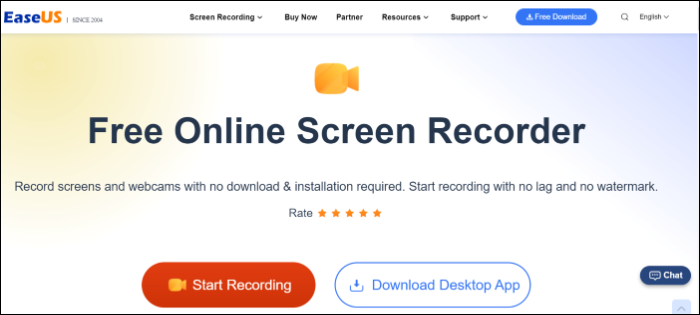
Il propose quatre types d'enregistrement : enregistrement d'écran, enregistrement Windows, enregistrement webcam et enregistrement audio. L'outil peut enregistrer des réunions en ligne , des jeux en ligne illimités, des tutoriels et toutes les autres vidéos en streaming. Pour des fonctionnalités d'enregistrement et d'édition avancées, vous pouvez télécharger sa version de bureau prenant en charge les systèmes d'exploitation Windows et Mac.
🖥️Compatibilité : Tous les navigateurs Web
🍃Caractéristiques principales
- Prend en charge les résolutions vidéo 4K/8K
- Enregistrement avec suppression du bruit
- Enregistrements illimités sans aucun compte premium
- Enregistrez sans filigrane sur Tiktok et d'autres sites de streaming
⭕Avantages
- Enregistrements vidéo de haute qualité
- Simple et facile à utiliser
- Aucun téléchargement requis
❌Inconvénients
- Sortie uniquement au format webM
💰Prix : Utilisation gratuite
2. Clipchamp⭐⭐⭐
Clipchamp est un enregistreur d'écran simple mais puissant. Il offre à la fois des options d'écran et de webcam pour enregistrer des vidéos en streaming. Il est compatible avec les navigateurs Web, les systèmes d'exploitation Windows et Mac. Vous pouvez capturer un écran avec ou sans audio selon vos besoins. La durée maximale de la vidéo offerte par Clipchamp est de 30 minutes. Pour une durée plus longue, vous devez réaliser plusieurs vidéos.
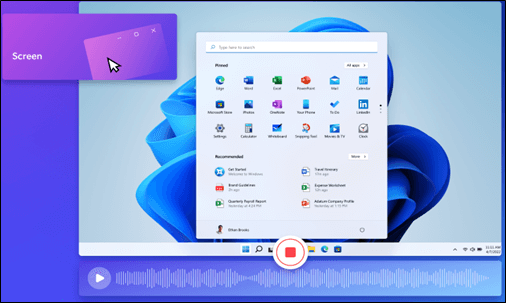
Clipchamp a une politique de confidentialité rigoureuse, qui garantit la sécurité de vos informations personnelles. Le logiciel permet également de personnaliser votre image de marque. Vous pouvez ajouter du texte, des logos, des animations et des jeux de couleurs personnalisés à une vidéo en streaming. Cependant, il n'offre pas de montage vidéo avancé sur Windows /Mac.
🖥️Compatibilité : Tous les navigateurs Web, Windows et Mac
🍃Caractéristiques principales
- Modèles pour toutes les plateformes de médias sociaux
- Peut offrir une qualité vidéo 1080P
- Offre une option de coupe pour supprimer les parties indésirables
⭕Avantages
- Interface simple et intuitive
- Convivial
- Enregistrement vidéo rapide et efficace
❌Inconvénients
- Pas idéal pour la réalisation de vidéos professionnelles
💰Tarifs : Gratuit pour les navigateurs Web
3. ScreenApp⭐⭐⭐
ScreenApp est un enregistreur d'écran en ligne polyvalent pour le streaming de vidéos. Il peut fournir des vidéos illimitées sans perte de qualité. La durée maximale d'une vidéo est d'environ 3 heures. L'outil propose 3 modes : enregistrement d'écran, enregistrement webcam et enregistrements webcam + écran . Il comprend également une option de rognage pour supprimer les parties ternes et ennuyeuses. Les vidéos peuvent être stockées dans un stockage cloud.

ScreenApp propose une fonction de surveillance. Grâce à la surveillance, vous pouvez inviter d'autres personnes à enregistrer leurs écrans et à partager la vidéo sur votre cloud. Cela aide à gérer les tâches organisationnelles. Vous pouvez également ajouter des plug-ins pour intégrer l'enregistrement d'écran à votre site Web.
🖥️Compatibilité : Tous les navigateurs Web
🍃Caractéristiques principales
- Vous pouvez transcrire vos enregistrements vocaux en test
- Espace d'équipe pour stocker et partager votre travail avec d'autres
- Sauvegarde dans le cloud pour stocker et partager des enregistrements
⭕Avantages
- Enregistrement instantané
- Interface élégante
- Accès vidéo 24h/24 et 7j/7 sur tous les appareils
❌Inconvénients
- Manque de contrôle précis sur la qualité de la vidéo et du son
💰Prix : Il existe quatre modes : Starter, Growth, Business et Custom. Les prix des trois premiers sont : gratuit, 7 $/mois et 15 $/mois. Le prix du modèle personnalisé dépend des spécifications requises.
4. Panopto⭐⭐⭐⭐
Panopto est un logiciel de gestion vidéo destiné aux établissements d'enseignement et aux entreprises du monde entier. Ils utilisent Panopto pour créer des bibliothèques vidéo sécurisées et triées de leurs formations structurelles et de leurs connaissances institutionnelles. Ces bibliothèques sont modifiables ; vous pouvez toujours ajouter des vidéos à une source existante.

Il dispose d'un enregistreur d'écran en ligne couplé à un éditeur Web. Ces outils facilitent la création et l'édition de vidéos de haute qualité. En tant que streamer, vous pouvez utiliser un enregistreur en ligne pour capturer facilement toutes les vidéos en streaming. Il peut enregistrer facilement des sessions vidéo en streaming et des conférences.
🖥️Compatibilité : Tous les navigateurs Web
🍃Caractéristiques principales
- Offre un stockage cloud pour les vidéos
- Rapports d'analyse d'engagement
- Peut s'intégrer aux systèmes existants
⭕Avantages
- Bibliothèque complète de gestion vidéo
- Idéal pour les communications d'entreprise
- Gamme de fonctionnalités d'enregistrement et d'édition
❌Inconvénients
- Ne convient pas à un usage individuel
💰Prix : Tous les prix sont personnalisés. Contactez le site officiel pour toute question.
5. Webcamera.io⭐⭐⭐
URL du produit :
Comme son nom l'indique, Webcamera.io est spécialisé dans les enregistrements de webcam. Vous pouvez enregistrer du contenu de haute qualité avec une bonne webcam et une bonne connexion Internet. L'application est également compétente dans les enregistrements sur l'écran principal. Elle permet une grande flexibilité dans les paramètres audio et vidéo. En tant que streamer, vous pouvez régler le volume, la durée et le son des vidéos enregistrées.

L'application ne permet à aucun tiers d'accéder à votre vidéo. Toutes les données sont cryptées et vous seul y avez accès. Les données peuvent être enregistrées sur un ordinateur personnel, Google Drive ou Dropbox. Toutes ces fonctionnalités sont gratuites. Vous n'avez besoin que d'un ordinateur portable, d'un navigateur et d'une connexion Internet stable pour enregistrer n'importe quelle vidéo en streaming.
🖥️Compatibilité : Tous les navigateurs Web
🍃Fonctionnalité principale
- Mode miroir disponible
- Possibilité de sélectionner la qualité vidéo
- Peut augmenter/diminuer l'effet d'écho
⭕Avantages
- Interface simple
- Peut enregistrer de longues vidéos
- Utilisation gratuite
❌Inconvénients
- Il ne permet pas de réaliser des vidéos en résolution 4K/8K sans interruption
💰Prix : Utilisation gratuite
6. Veed⭐⭐⭐⭐
Veed est un enregistreur d'écran polyvalent. Il peut enregistrer des vidéos de haute qualité avec un écran et une webcam. La version gratuite peut fournir une résolution de 1080p ainsi que des options d'édition de base. Les vidéos enregistrées peuvent être partagées sans téléchargement.

Veed propose une gamme de configurations pour l'enregistrement de flux vidéo. Vous pouvez effectuer des enregistrements audio et vidéo. Vous pouvez également télécharger des diapositives pour des vidéos éducatives et commerciales. Vous pouvez également choisir la position de la caméra et la superposition de vidéos. Une autre fonctionnalité intéressante est la correction du contact visuel. Vous pouvez rediriger des mouvements subtils vers la caméra principale pour vérifier si vous obtenez des résultats professionnels.
🖥️Compatibilité : Tous les navigateurs Web, Windows et Mac
🍃Caractéristiques principales
- Éditeur vidéo professionnel intégré
- Suppresseur de bruit de fond pour un son clair
- Outil Magic Cut pour le découpage vidéo
⭕Avantages
- Solution complète d'enregistrement d'écran
- Interface élégante
- Audio de qualité studio
❌Inconvénients
- Les sous-titres générés automatiquement peuvent être inexacts
💰Prix : Il est disponible en modes Gratuit, Basique, Pro et Business. Ils facturent respectivement 0 $/mois, 12 $/mois, 24 $/mois et 59 $/mois.
7. Screencastify⭐⭐⭐
Screencastify est un outil simple mais efficace pour tous les types de communication visuelle. Qu'il s'agisse d'une réunion professionnelle, d'une conférence ou de toute vidéo récréative, il peut faire des merveilles. L'appareil propose des enregistrements d'écran, des enregistrements webcam et des enregistrements écran + webcam. En tant que streamer, vous obtenez des enregistrements de haute qualité de vos vidéos sans aucun problème.
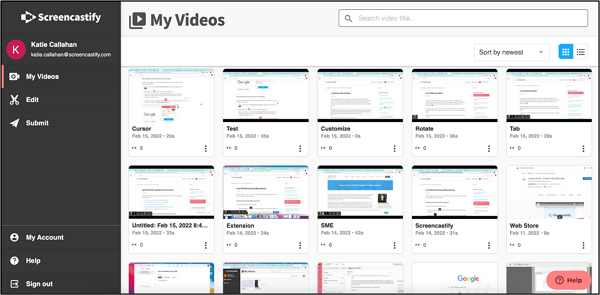
Grâce à sa politique de sécurité sans faille, toutes vos données restent en sécurité. L'outil propose également une fonction de surligneur pour mettre en évidence un point pendant la vidéo. Il dispose d'une fonction de page de surveillance, qui permet de voir le nombre de visiteurs et leur temps de visionnage sur vos enregistrements partagés.
🖥️Compatibilité : appareils exécutant la version de bureau de Chrome
🍃Caractéristiques principales
- Possibilité de créer une vidéothèque personnelle
- L'extension Chrome est également disponible
- Fonctionnalités d'amélioration vidéo
⭕Avantages
- Enregistrements simples et rapides
- Peut enregistrer des vidéos de n'importe quelle longueur
- Interface conviviale
❌Inconvénients
Ne produit pas de voix de qualité studio
💰Prix : Disponible en modes Gratuit, Starter et Pro. Ils coûtent respectivement 0 $/mois, 7 $/mois et 10 $/mois
8. Screencast-O-Matic⭐⭐⭐
Également connu sous le nom de Screen Pal, Screenshot-O-Matic est un enregistreur d'écran de classe mondiale. Il offre des fonctionnalités d'enregistrement d'écran, de webcam et d'écran + webcam. Vous pouvez sélectionner n'importe quelle humeur selon les besoins d'enregistrement. Vous pouvez enregistrer n'importe quelle partie spécifique de l'écran pour l'enregistrement. Il vous permet également de redimensionner la vidéo capturée de votre flux.

L'outil n'ajoute pas de filigrane à aucune vidéo. Il vous permet d'ajouter de la musique à votre vidéo enregistrée. Vous pouvez également ajouter des GIF animés avec une qualité de résolution allant jusqu'à 4K. Il comprend une option permettant de supprimer le bruit de fond pour obtenir un son de qualité studio en sortie. La fonctionnalité supprime toutes les voix de fond inutiles.
🖥️Compatibilité : Windows, Mac et Chromebook
🍃Caractéristiques principales
- Peut ajouter des narrations audio
- Fonction de découpage vidéo intégrée
- Possibilité de dessiner des formes et d'ajouter des textes
⭕Avantages
- Effet d'écran vert
- Interface intuitive
- Prend en charge les formats MP4, 4K, HD ou de définition standard
❌Inconvénients
- Sujet aux accidents
💰Prix : il propose les forfaits Solo Deluxe, Solo Premiere, Solo Max et Team Business pour les entreprises et les établissements d'enseignement. Pour les entreprises, il facture 3 $/mois, 6 $/mois, 10 $/mois et 8 $/mois.
9. RecordCast⭐⭐⭐⭐
RecordCast mise sur l'enregistrement vidéo efficace et rapide. Il vous permet de capturer l'écran, la webcam et l'écran + la webcam. Le logiciel fournit une solution à guichet unique pour enregistrer n'importe quelle vidéo en streaming. Après RecordCast, vous n'avez pas besoin d'installer de logiciel d'enregistrement supplémentaire. Il est idéal pour enregistrer des webinaires, des jeux en ligne, des appels vocaux, des présentations et des didacticiels vidéo.
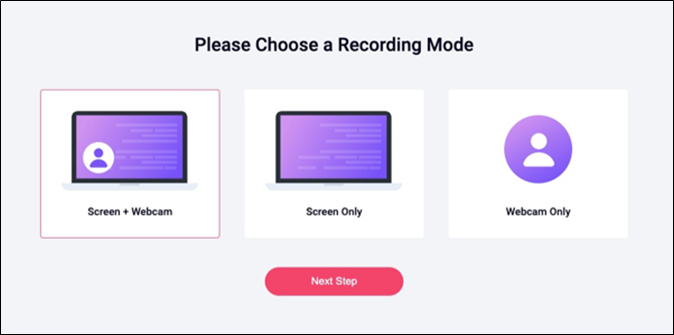
RecordCast n'est pas un logiciel surdimensionné. Il exerce une très faible pression sur le processeur et la RAM. L'outil dispose également d'un éditeur intégré pour ajouter des transitions, des superpositions et d'autres éléments dynamiques à la vidéo.
🖥️Compatibilité : Windows, Mac, Linux et Chromebook
🍃Caractéristiques principales
- Option de personnalisation de marque
- Option de finition disponible
- Vous pouvez ajouter du texte et filtrer la vidéo
⭕Avantages
- Qualité 1080P disponible
- Expérience de travail fluide
- Pas d'abonnement premium
❌Inconvénients
- Aucun suppresseur de bruit de fond
💰Prix : Gratuit
10. Apowersoft⭐⭐
Apowersoft est notre dernier choix pour la journée. L'outil peut capturer des vidéos en streaming en toute simplicité. Il propose tous les enregistrements standard : enregistrement d'écran, webcam et écran + webcam. En ce qui concerne les modes d'enregistrement, il propose ces quatre options : plein écran, zone personnalisée, autour de la souris et fenêtre de sélection. Vous pouvez choisir l'un d'entre eux en fonction de vos besoins.

L'outil dispose également d'un éditeur de capture d'écran en temps réel. Cette fonctionnalité vous permet d'ajouter du texte, des logos, des annotations et des slogans à une vidéo. Le logiciel comprend un éditeur vidéo professionnel distinct pour faciliter le découpage, la fusion et d'autres fonctions d'édition.
🖥️Compatibilité : Mac, Android et Windows
🍃Caractéristiques principales
- Gestion vidéo dans le cloud
- Synchronisation de l'écran et du son
- Enregistreur vidéo intégré
⭕Avantages
- Simple et facile à utiliser
- Audio et vidéo de qualité professionnelle
- Peut enregistrer des vidéos au format MP4, AVI, WMV, FLV, MKV, MOV, MPEG, VOB et WEBM
❌Inconvénients
- Le prix est élevé
💰Prix : la version mensuelle coûte 19,95 $
Comment capturer une vidéo en streaming en ligne
Jusqu'à présent, nous avons expliqué le logiciel permettant de capturer des vidéos en streaming. Dans cet article, nous allons vous apprendre à utiliser ce logiciel pour enregistrer la vidéo. Nous utiliserons EaseUS Online Screen Recorder .
🎀Suivez maintenant ces étapes simples pour utiliser EaseUS Online Screen Recorder :
Étape 1. Ouvrez le site d'EaseUS Online Screen Recorder. Cliquez sur « Démarrer l'enregistrement ».
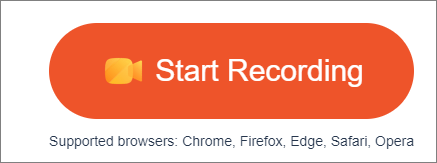
Étape 2. Configurez l'enregistrement. Sélectionnez si vous souhaitez des enregistrements en plein écran, par webcam et audio. Autorisez le navigateur à accéder à la webcam et aux sons du système.

Étape 3. Sélectionnez le bouton « Démarrer l'enregistrement » et choisissez la zone que vous souhaitez enregistrer. Une fois votre choix effectué, votre enregistrement a commencé.
Étape 4. Si vous souhaitez arrêter l’enregistrement, cliquez sur le bouton Arrêter .
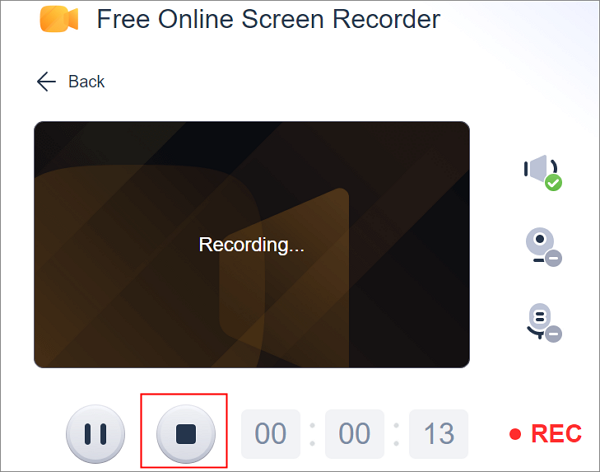
Étape 5. Vous pouvez maintenant cliquer sur le bouton Enregistrer comme celui-ci pour télécharger votre enregistrement.
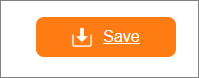
Conclusion
Tous les streamers veulent capturer leurs vidéos en streaming. Cela met en évidence leurs défauts et montre les possibilités d'amélioration. De plus, ces vidéos peuvent servir de bons souvenirs. Dans cet article, nous avons présenté les 10 meilleurs outils de capture de streaming vidéo en ligne .
L'URL du produit, l'introduction, l'interface, la compatibilité, les fonctionnalités clés, les avantages et les inconvénients et le prix de chaque outil ont été indiqués. Vous pouvez sélectionner l'un des outils ci-dessus pour répondre à vos besoins. En ce qui concerne l'efficacité et la qualité vidéo, nous vous recommandons d'utiliser EaseUS Online Screen Recorder . Téléchargez-le maintenant et commencez à mettre à niveau votre contenu en streaming dès aujourd'hui.
FAQ
1. Comment enregistrer une vidéo en streaming en direct sur Chrome ?
Vous pouvez enregistrer des vidéos en streaming en direct sur Chrome à l'aide d'EaseUS Online Screen Recorder . Suivez ces étapes simples :
Étape 1. Lisez la vidéo sur Chrome.
Étape 2. Accédez à EaseUS Online Screen Recorder et choisissez le type d’enregistrement.
Étape 3. Autorisez Chrome à accéder à la webcam et au micro.
Étape 4. Cliquez sur Démarrer l’enregistrement. Une fois terminé, appuyez sur Arrêter.
Étape 5. Exportez le fichier et téléchargez- le sur votre système.
2. Puis-je enregistrer une vidéo en streaming sur mon téléphone ?
Oui, vous pouvez enregistrer une vidéo en streaming sur votre téléphone. Vous pouvez utiliser un logiciel de streaming comme EaseUS Screen Recorder ou Clipchamp.
EaseUS RecExperts

Un seul clic pour capturer tout ce qui se trouve à l'écran !
Pas de limite de temps, pas de filigrane
Enregistrer